为什么wifi不可上网有个感叹号 电脑无线网络信号上显示感叹号解决方法
在现代社会中无线网络已经成为生活中不可或缺的一部分,有时候我们会遇到一些问题,比如当我们想要连接WiFi上网时却发现网络信号上显示着感叹号。这种情况让人感到困惑和焦虑,但其实只要我们掌握了一些解决方法,就能轻松应对这种情况。接下来我们就来看看一些常见的解决方法。
具体方法:
1.无线网络连接出现黄色叹号,且无法上网,其中网络连接配置错误是导致这个故障的原因之一。可能我们将无线网络连接手动的重置一下,使它重新获取IP地址和DNS地址,这个故障会得到解决。
首先右键单击桌面右下角的无线WIFI图标,单击“打开网络和Internet设置”
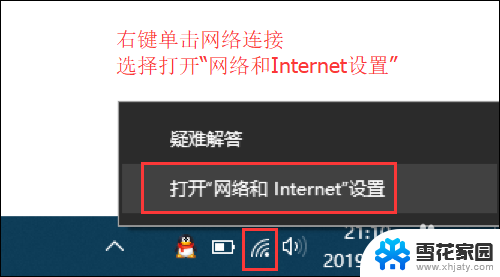
2.然后找到并点击”WLAN“选项,在右边找到“更改适配器选项”并点击。
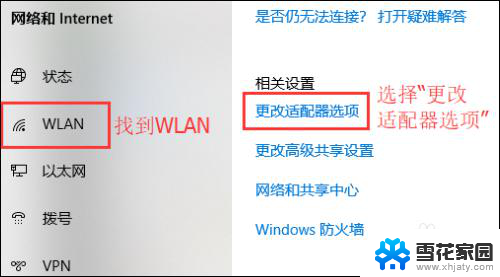
3.
在打开的网络连接界面中,找到无线连接“WLAN”。右键单击选择“禁用”,然后会看到WLAN会变成灰色,说明已被成功禁用。
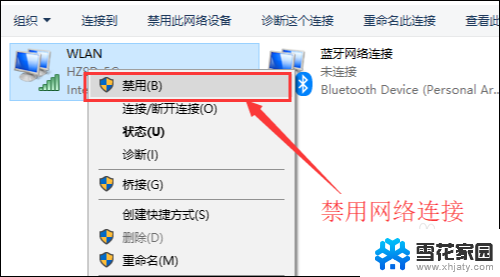
4.然后就可以来重新启用网络连接,让它重新获取IP地址。右键单击,选择“启用”。这样一来,无线网络就会重启,我们可以等个几秒钟,让他重新获取地址,看看黄色的叹号是否消失。
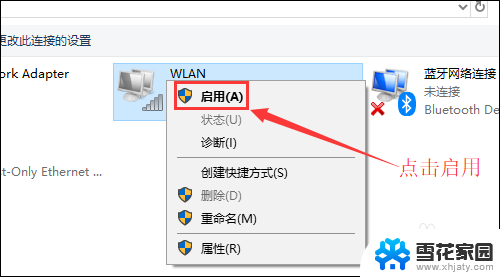
5.小妙招:可通过命令提示符的命令来刷新一下网络连接:
用win+R快捷键打开运行窗口,输入“cmd”。然后回车。
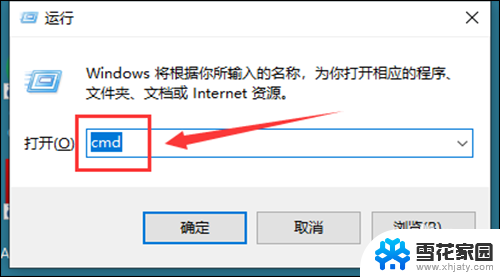
6.在命令提示符窗口输入:IPconfig /release 回车 释放所有IP地址。
等待处理完成后,再输入:IPconfig /renew 回车 重新获取IP地址。
最后输入:IPconfig /flushdns 回车 刷新DNS地址。
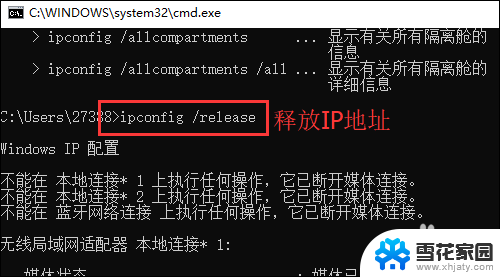
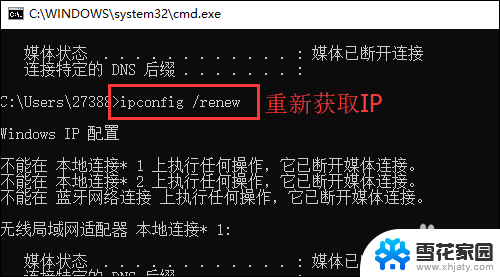
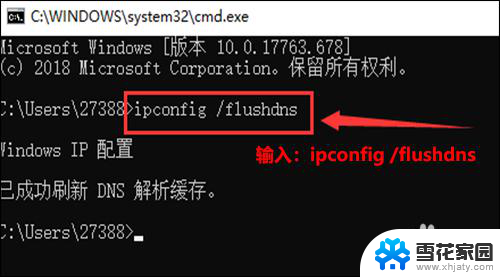
以上是为什么Wi-Fi无法上网出现感叹号的全部内容,如果您遇到这种情况,您可以按照以上方法进行解决,希望能够帮助到大家。
为什么wifi不可上网有个感叹号 电脑无线网络信号上显示感叹号解决方法相关教程
-
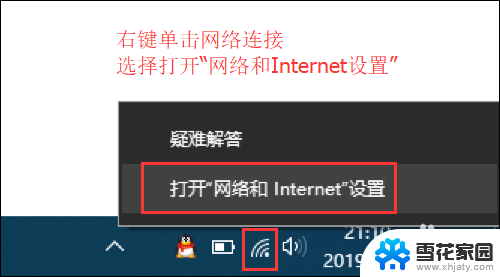 电脑无线网出现黄色感叹号 电脑无线网络信号上显示感叹号解决方法
电脑无线网出现黄色感叹号 电脑无线网络信号上显示感叹号解决方法2024-05-01
-
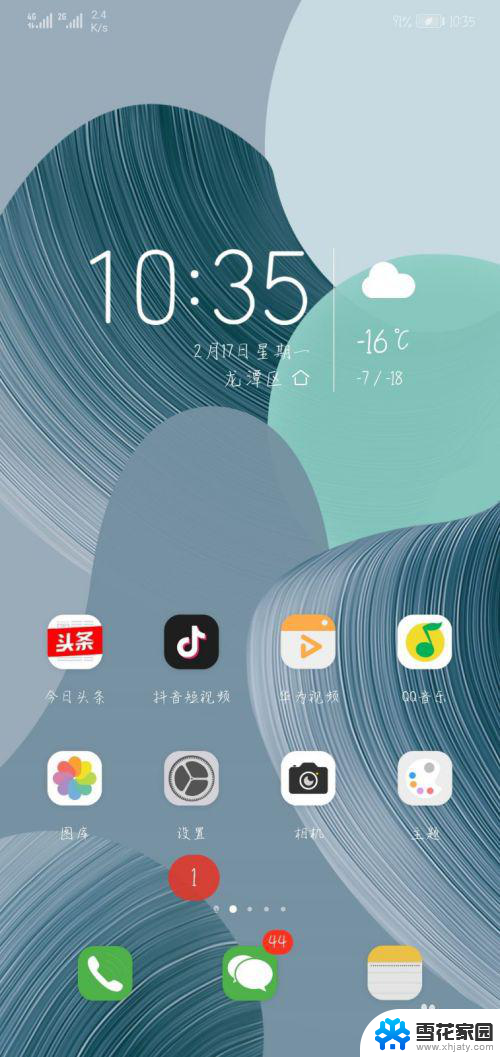 wifi感叹号不可上网怎么办 wifi感叹号无法上网原因
wifi感叹号不可上网怎么办 wifi感叹号无法上网原因2023-12-13
-
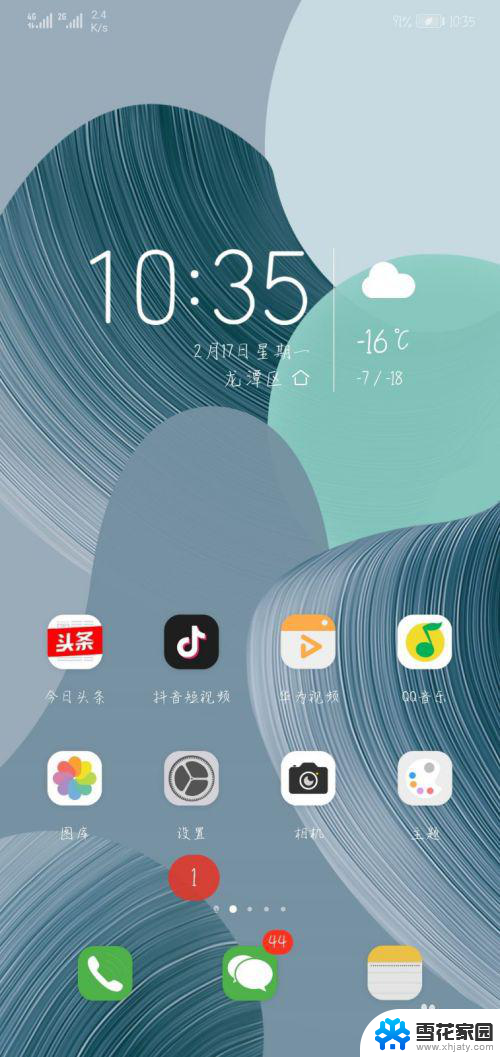 wifi后面有个感叹号,提示不可上网怎么办 wifi感叹号无法上网原因
wifi后面有个感叹号,提示不可上网怎么办 wifi感叹号无法上网原因2024-01-20
-
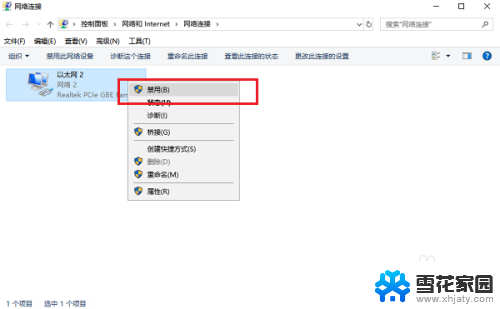 笔记本wifi感叹号无法上网怎么回事 电脑网络连接显示感叹号原因
笔记本wifi感叹号无法上网怎么回事 电脑网络连接显示感叹号原因2023-12-04
- 无线图标有个感叹号 手机wifi图标有感叹号怎么解决
- 电脑网络叹号黄色,上不了网 电脑显示感叹号无法上网怎么解决
- 电脑连接有感叹号(不可上网) 电脑网络连接黄色感叹号不能上网
- 打印机图标显示感叹号 打印机故障图标有感叹号怎么解决
- windows defender黄色感叹号 Windows 安全中心提示黄色感叹号的处理步骤
- 笔记本连wifi感叹号怎么办 笔记本电脑连接wifi有黄色感叹号怎么解决
- 壁纸滚动怎么设置 如何在电脑上设置滚动壁纸
- 投影开机没反应怎么办 投影仪无法启动怎么办
- 锁电脑屏幕怎么锁 电脑怎么设置自动锁屏
- 笔记本电脑黑屏录像 笔记本摄像头黑屏无法使用怎么办
- 为什么u盘插在有的电脑上显示不出来 U盘在电脑上无法显示
- windows怎么切屏 电脑怎么切换显示屏
电脑教程推荐
- 1 壁纸滚动怎么设置 如何在电脑上设置滚动壁纸
- 2 腾讯会议摄像头未检测到设备 电脑腾讯会议摄像头无法识别
- 3 windows开机进入欢迎使用后无响应 电脑桌面卡顿无响应怎么办
- 4 bios怎么用u盘启动 不同BIOS版本下U盘启动设置
- 5 电脑显示器休眠怎么设置 电脑休眠时间如何设置
- 6 电脑与电脑用网线连接 两台电脑如何用网线直连传输数据
- 7 windows系统账户名是哪个 windows系统怎么查看账户名
- 8 鼠标的上下滚动变成了调节音量 鼠标一滚动就调节音量设置方法
- 9 联想b575笔记本电脑摄像头在哪里查看 联想笔记本自带摄像头打开步骤
- 10 adobe acrobat怎么设置中文 Adobe Acrobat DC怎么切换语言为中文